
【流行】白いニコちゃんマークスタンプ&丸「◉」で顔隠し加工をする方法
こんにちは!えりなっちです??
最近、インスタでよく見る白いニコちゃんマークスタンプや、丸「◉」で顏を隠す加工をよくみかけませんか?!白くてシンプルなので、画像をじゃませずかわいいですよね~??
学校や部活の時に撮ったけどすっぴんだから盛れなかった写真などを、顔隠し加工してみましょう~!やり方を紹介していきますっ??
Phonto 写真文字入れ

開発:Yusuke Horie
掲載時の価格:無料
Ver:iOS 4.8.6 / Android 1.7.19
顔隠し加工のニコちゃんマークスタンプを使う方法

こんな風に、白いニコちゃんマークで顔隠し加工をしてみましょう~!
この時のえりなっち、今より8キロくらいデブだったので、すごく恥ずかしい&ポッポも変なサングラスかけて、超しんどいんで2人とも顔隠しをしていこうと思います!(爆笑)
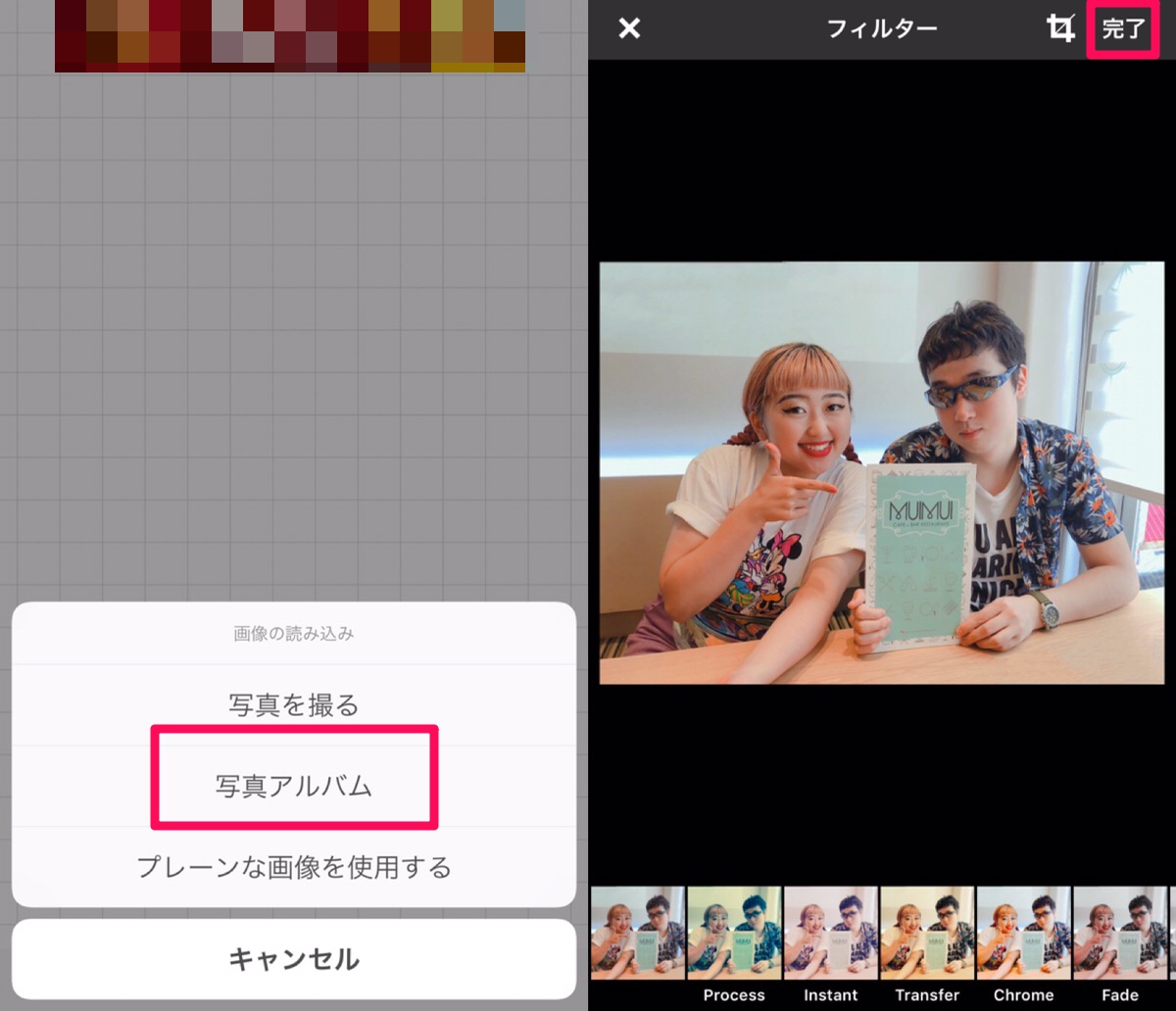
使うアプリはPhontoです♡
まず、アプリを開き〈写真アルバム〉を選択して、加工したい画像を読み込みます。そしてフィルターをお好みでつけたら〈完了〉をタップしてくださいっ!
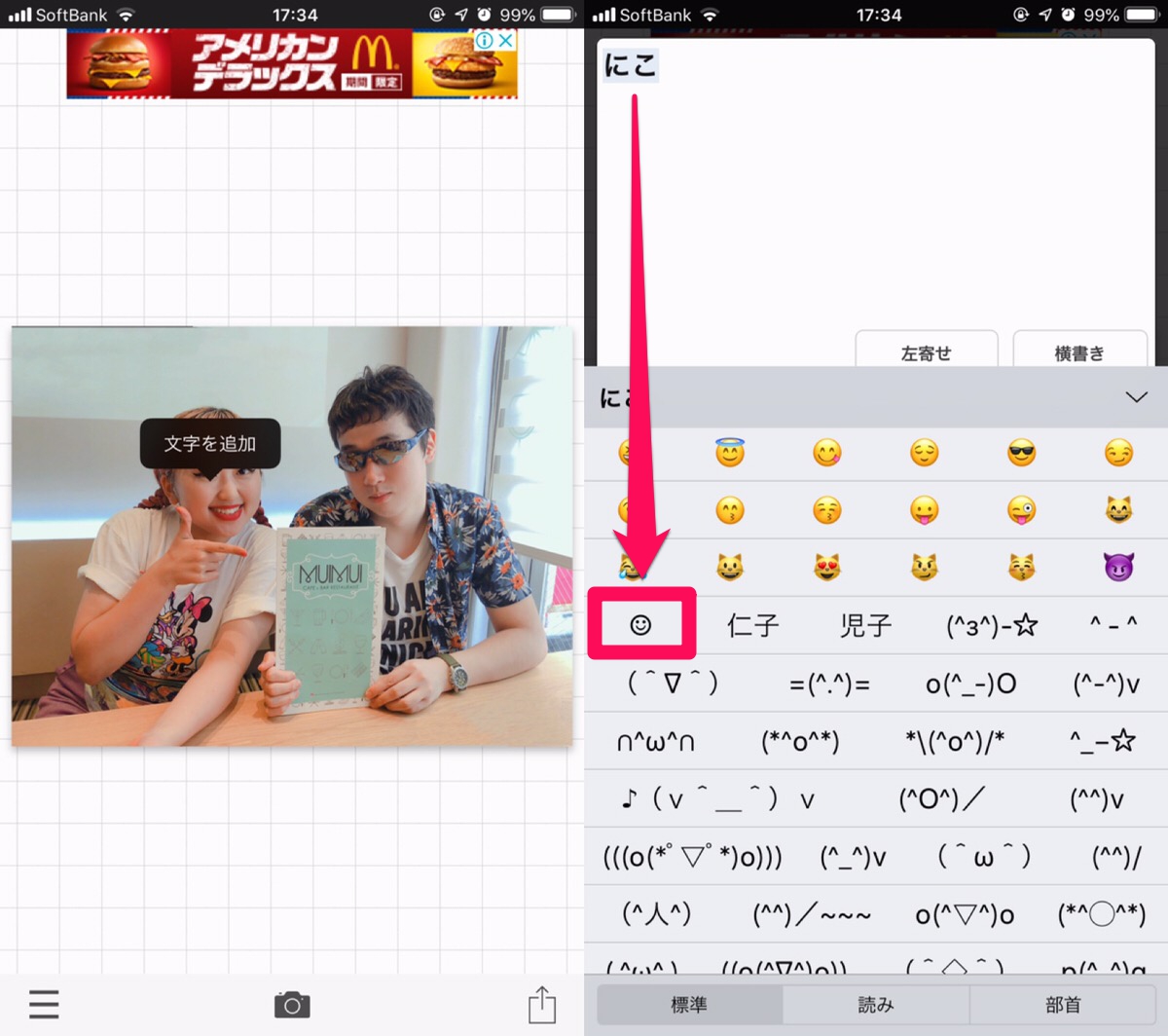
読み込まれた画像をタップすると〈文字を追加〉と出るので、その文字を更にタップします。そして「にこ」と入力して出てくるニコちゃんマークを選択してください(ニコちゃんマークはスタンプじゃなかったんです!)
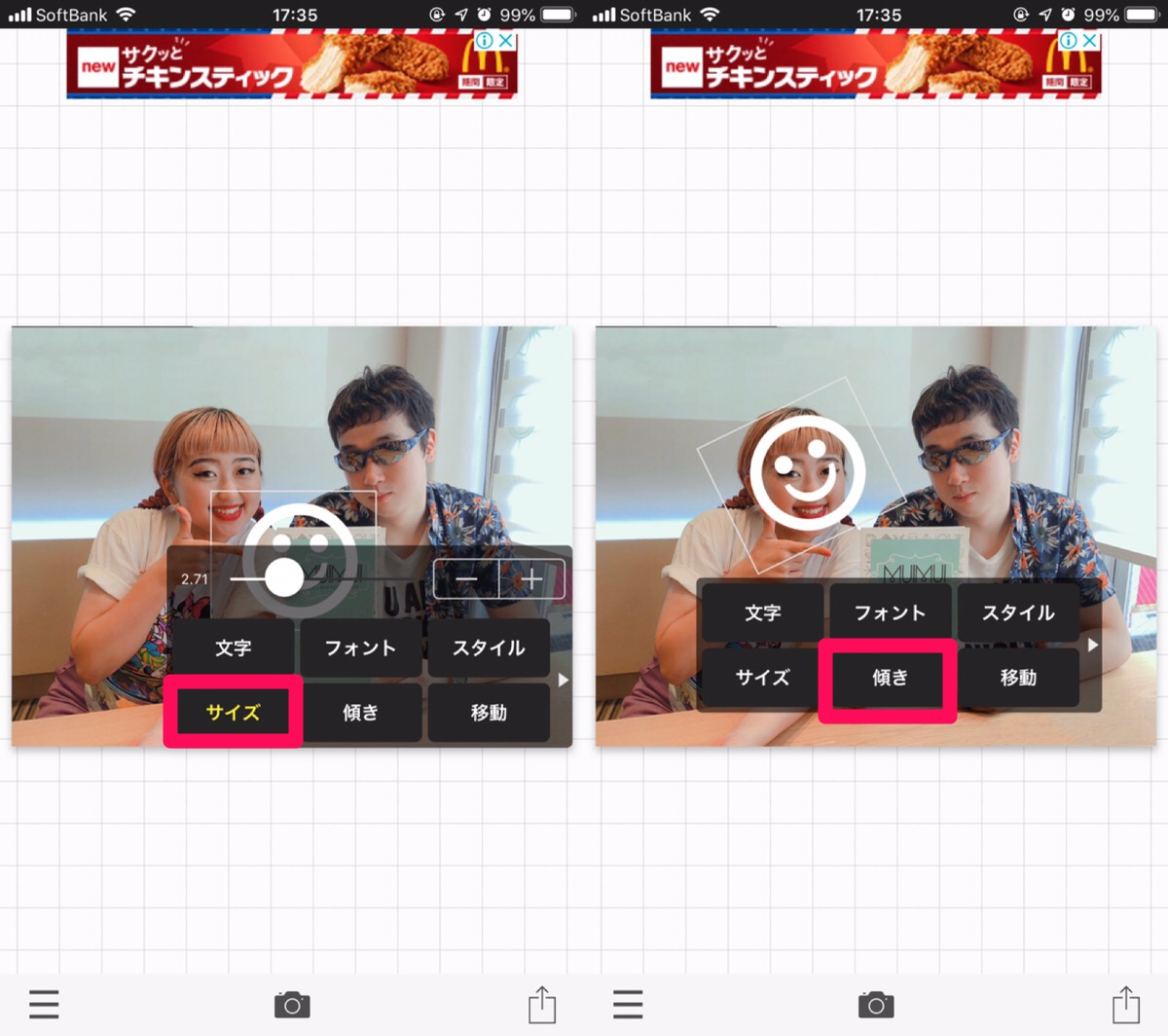
サイズ・傾きなどを調整して、顔がちょうど隠れる位置に置いたら完成です!がっつり隠れないところもいいですよね~っ?✨
丸「◉」マークで顔隠しをする加工方法
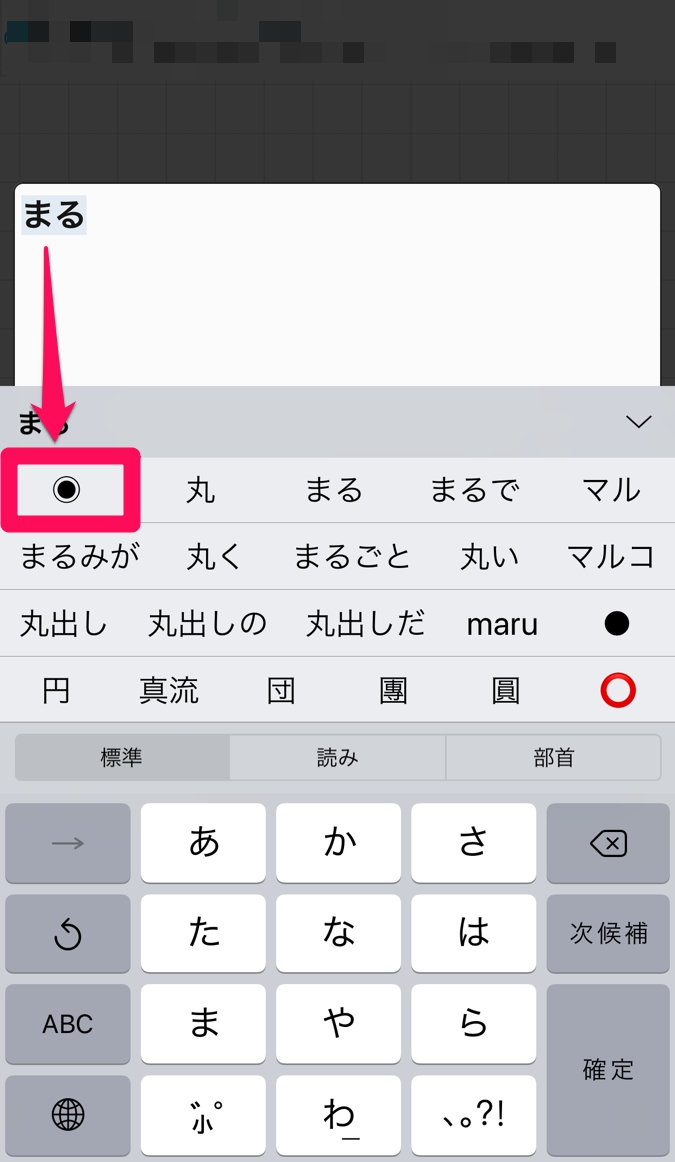
丸で隠すバージョンも紹介しますね~!この丸は「まる」を入力すると出てきます(⌒ω⌒)

こちらは、ニコちゃんマークよりもちゃんと顔が隠れます?特に盛れてないときは、丸がオススメかもしれませんww
【おまけ】Phontoの「記号」を使って顔隠し加工もいいかんじ!
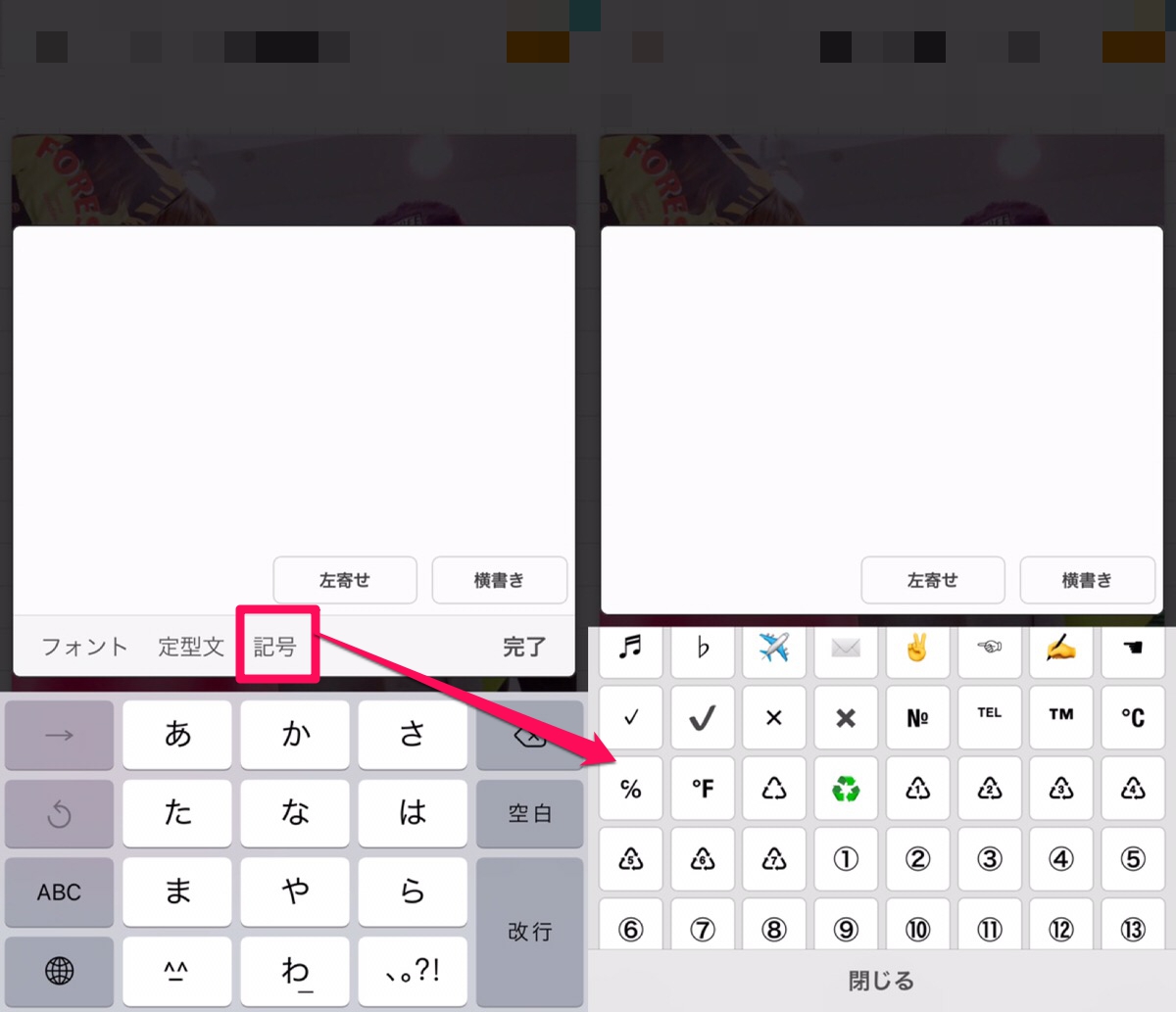
Phontoの〈記号〉をタップすると、色んな記号を選べるんです!ニコちゃんマークや丸じゃなくても、かわいく加工できそうな記号がたっくさんありますよ~~!

番号が顔面に貼りついてるかんじも、かわいいくないですか~???(笑)
顔隠し加工では、Phontoをぜひ活用してみてくださいねっ\(^o^)/
最後まで読んでくださりありがとうございました~?
Phonto 写真文字入れ

開発:Yusuke Horie
掲載時の価格:無料
Ver:iOS 4.8.6 / Android 1.7.19
